PhotoShop让对焦不实的照片更加清晰“柔光法”教程
发布时间:2015-05-12 来源:查字典编辑
摘要:很多时候,我们会因照片对焦不实而苦恼,通过后期数字化的处理,可以改善这种状况,让照片更加清晰。事实上存在很多种方法,这里介绍一下&ldquo...
很多时候,我们会因照片对焦不实而苦恼,通过后期数字化的处理,可以改善这种状况,让照片更加清晰。事实上存在很多种方法,这里介绍一下“柔光法”。
(图、文/王永亮)
这是原始照片,照片拍摄存在对焦不实的情况,人物面部清晰度远远不够,主要是五官虚化,另外整体照片对比度与明度不足。

下图是调整后的图片效果:

可以看到,清晰度大幅度提高,而且改善了图片的色彩。
下一页开始,我们详细介绍具体的调修步骤。采用的调修软件是Photoshop。
“柔光法”采用Photoshop中的“模糊”、“去色”、“反相”和“柔光”等工具,通过增强照片对比度和亮度,间接提高照片细节的清晰度,使照片显得比较“锐利”。
具体的操作步骤如下:
1. 利用曲线工具稍微调整照片的明度和对比度,具体的调整幅度需要根据实际情况判断,并无确定的尺度,在这里,经验和细致是必须的。
此后,利用修补工具和仿制图章工具将照片中人物的皮肤修饰干净。
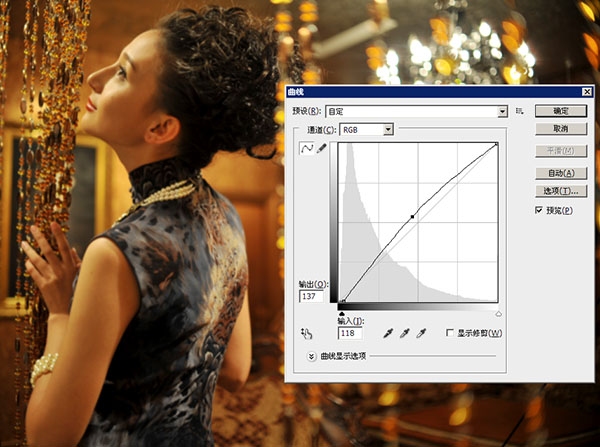
2.复制照片背景图层,生成背景副本图层。此后,先隐藏复制后的背景副本图层,选中背景图层并执行USM锐化。
具体的锐化幅度也需要凭借经验和细心地尝试,来获得较为满意的效果,并无一定之规。
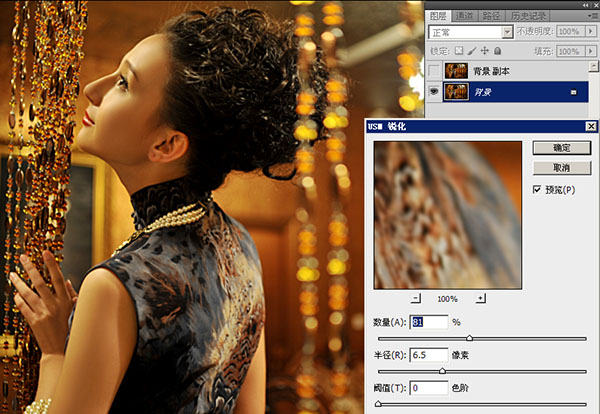
3.选中背景副本图层,然后执行“去色”命令,将该图层转换成黑白,这一步的目的在于,对背景图层执行锐化后,黑色细节会有丢失现象,
而通过对背景背景的去色处理,讲这些丢失的细节找回来,备用。



